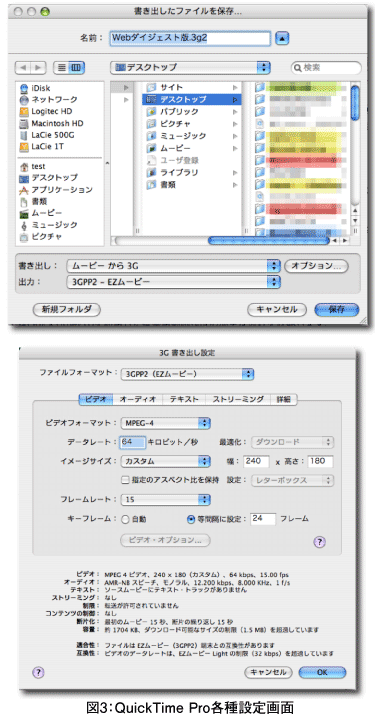携帯用に動画を変換するアプリケーション
携帯用に動画を変換するアプリケーション
それでは、代表的なエンコードアプリケーションを2つ紹介します(これらは携帯用に変換するもので配信するものではありません)。
1つ目は、フリーウエアの「携帯動画変換君(http://mobilehackerz.jp/archive/wiki/)」です。
MPEG/AVI形式などの動画ファイルを、携帯電話やPSP上で再生可能な動画形式に変換できるアプリケーションです。これを利用するには、QuickTime for Windows 6.5.2以上の「基本的なインストール」に含まれる「QuickTime Authoring」をインストールする必要があります。
読み込み可能な形式は、MPEG/AVI/MOV/WMV等の約16種類のビデオコーデックに対応しています。これらの動画ファイルを携帯用の3GPP/3GP2/AMCなど、現在リリースされている3G(第三世代端末)のほとんどで再生可能な携帯動画形式に変換する事ができるます。
そのほかに、PSP/プレイステーション3/iPod/Wii等でも再生できる形式に変換可能です。さらに、フリーウエアでありながらビットレートや解像度などのパラメータを細かく調整できます。
「携帯動画変換君」はWindows用ですので、Mac用は「携帯動画変換ちゃん(http://micono.hp.infoseek.co.jp/3gpp/)」というアプリケーションをダウンロードして使用します。
2つ目は、シェアウエアの「QuickTime Pro(http://www.apple.com/jp/quicktime/pro/)」です。
携帯動画のコーデックである3GPP/3GPP2自体がQuickTimeフォーマットで形成されています。QuickTimeは、あらゆるフォーマットに対応しており、携帯動画変換用のプリセットも用意されているので、非常に簡単に携帯用動画を作成する事が可能です。
さらに画質や音質、配信制限に関する細かな設定項目も管理画面から簡単に設定する事ができる上、そのほかにも多くのビデオエフェクトもデフォルトで用意されているので、動画ファイル自体をエフェクトして、エンコードする事もできるなど、QuickTime Pro はあらゆる動画エンコーダーの中でも最も高画質でエンコードができるソフトであると言えるでしょう。
実際に変換してみましょう
それでは、QuickTimeProを利用した携帯用動画作成の簡単な流れを説明します。「3GPP2-EZムービー」を例にとって設定方法を見てみましょう。
まずは撮影、編集作業が完了した動画ファイルを用意してください。QuickTimeProの動画変換機能の中にはすでにデフォルトで各キャリア用にプリセットが用意されています。
携帯用に映像制作をされたのならば、Quick Time形式でファイルを用意された方が圧倒的にその後の変換作業が楽になりますので参考にしてください(注意:QuickTime ProはWMV形式には対応していません)。
まず、QuickTimeを起動して変換したい動画を表示します。次にツールバーの「ファイル」から「書き出す…」を選びます。書き出しタブから「ムービーから3G」を選びます。出力タブをクリックすると各種ファイル形式がプルダウンします。この中から「3GPP2-EZムービー」コーデックを選択してください。
オプションボタンをクリックすると「書き出し設定」のウィンドウが開きますので、各種項目設定を見てみましょう。
まずは「ビデオ」です。ここでは映像品質に関する設定ができます。
「データレート」はビットレートの意味です。EZムービーでは64kbpsを推奨しています(互換性の高い数値は34kbps)。イメージサイズは解像度で、推奨はSub-QCIFです。
筆者がオススメする設定ですが、EZムービーは表示の際、LまたはLLで表示されます。この時、Lサイズとは「S-QCIF」の事を言います。しかしLLサイズは「QVGA」ではありません。このプリセットの中には標準で用意されていません。実はEZムービー用のイメージサイズだけ「カスタム」が用意されています。これを選んで「240×180」と入力してください。すると携帯動画はLLと表示され、どの端末でも縦画面の横幅いっぱいで表示されます。携帯で動画を表示するのであれば、やはりこのサイズをキープする事をオススメします。
フレームレートの推奨値は15フレームです。これより低く設定するとパラパラマンガのようになってしまうので注意が必要です(互換性の高い数値は7.5fps)。
キーフレームは、必ず「0フレーム」に設定してください。
また、オーディオに関する細かい設定も可能です。
・データレートの推奨値は64kbps
・チャンネルはステレオを選択可能ですが、端末のスピーカー性能に依存
・サンプルレートの推奨値は16.000khz
ウィンドウの下部に予想されるファイルサイズが表示されます。この容量が1.5MB以内に収まっていればauのWIN機種で再生可能になり、240kb以内に収まっていればCDMAの一部機種でも再生可能であると判断できます。
「詳細」に関する設定で、配信制限に関するメタデータを付加させる事ができます。設定内容は「再生回数」と「有効期限」です。著作権を保護したいコンテンツを配信する時はこのように制限をかけると良いでしょう。制限を超えたデータは再度再生しようとした時「無効のデータです」と表示されます。
このように、携帯用の動画も便利なアプリケーションを使用して、とても簡単に作成する事ができます。
まずは、携帯用に動画を作成してみて、実際にご自分の携帯電話で視聴してみるとユーザーにとってどのような構成であると便利で有効であるか実感できると思います。
なお、本稿の執筆にあたって、以下を参考にしました。
「動画変換君」(http://mobilehackerz.jp/archive/wiki/)(アクセス:2008/11)
「QuickTime Pro」(http://www.apple.com/jp/quicktime/pro/)(アクセス:2008/11)
「SoftBankムービー技術資料」(http://creation.mb.softbank.jp/doc_tool/movie.html)(アクセス:2008/11)
- この記事のキーワード